
過去一直以來,在我們都是蘋果人社團中一直都會有網友詢問「Mac 或 Windows 上的 Spotify 打開後就是一片黑畫面怎麼辦?」重新安裝或是移除後,再一次執行 Spotify 打開還是黑畫面看不到東西。
今天這篇文章就要教大家一個如何完美解決 Spotify 開啟後黑畫面的方法,只要修改 Spotify 安裝路徑下的其中一個語言檔就讓 Spotify 開啟後不再是什麼都看不到的黑畫面。
Spotify 黑畫面完美解決方法:修改語言檔
下面就一步一步的教大家要去哪裡修改 Spotify 的語言檔來處理黑畫面的問題
第一步:開啟 Spotify 安裝套件
在 Mac 系統中,開啟「Finder」,在側邊欄點選「應用程式」,找到「Spotify」按右鍵選擇「顯示套件內容」。
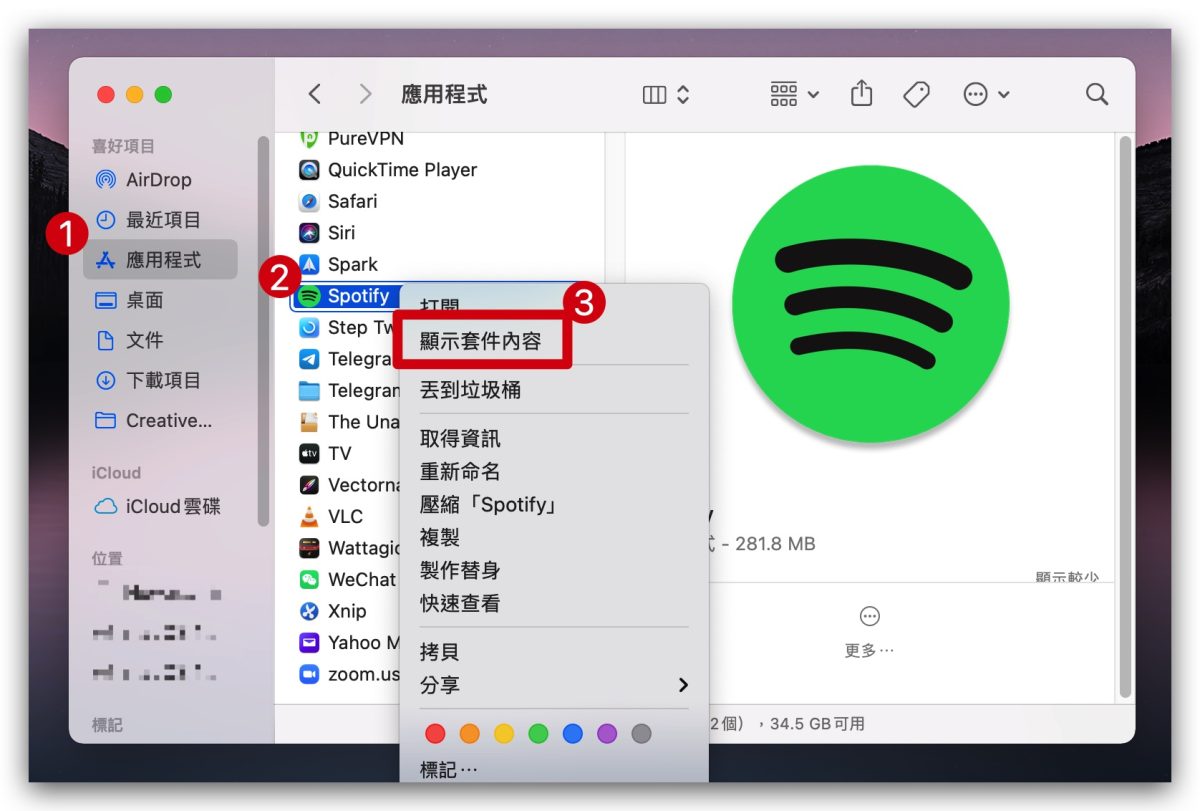
第二步:找到造成 Spotify 黑畫面的語言檔
根據以下路徑點選資料夾,就可以看到我們要修改、造成 Spotify 黑畫面問題的語言檔。
路徑:「Contents」→「Resources」→「locales」 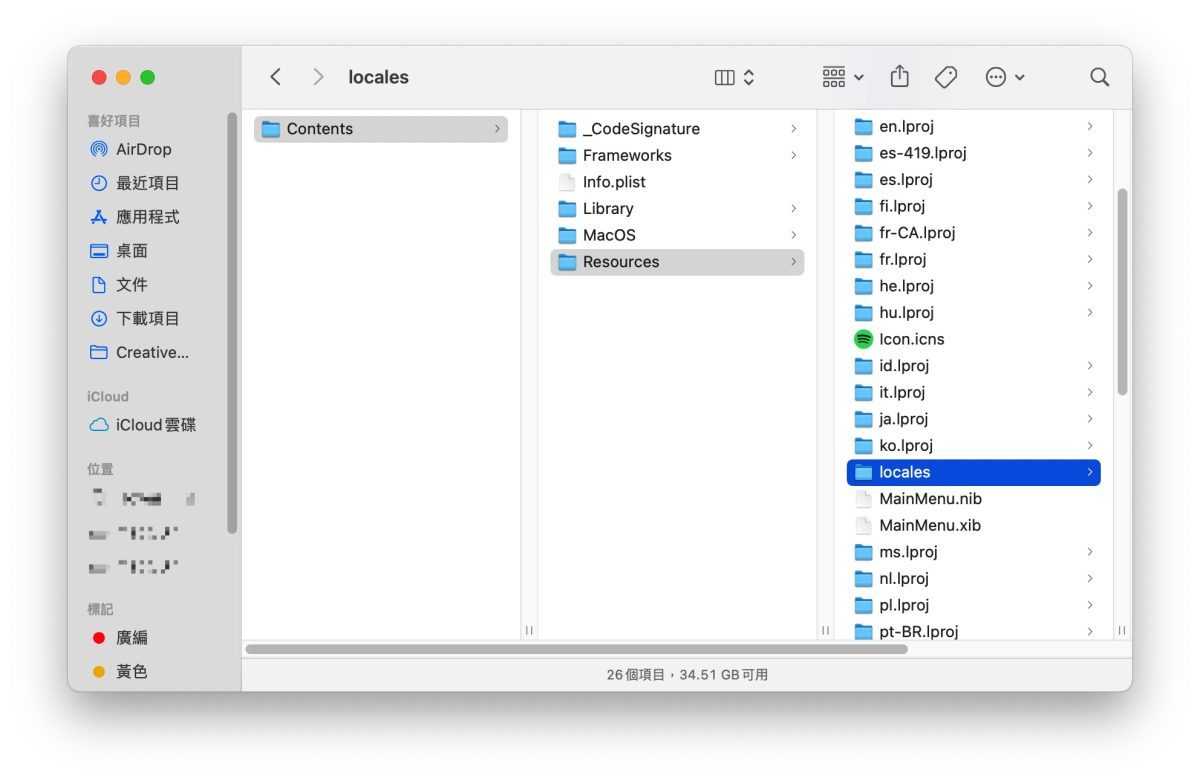
第三步:修改 Spotify 語言檔
在「locales」資料夾內,拉到最下面找到「zh-Hant.mo」這個檔案,點一下或是按右鍵重新命名,把檔名改為「zh-TW.mo」。
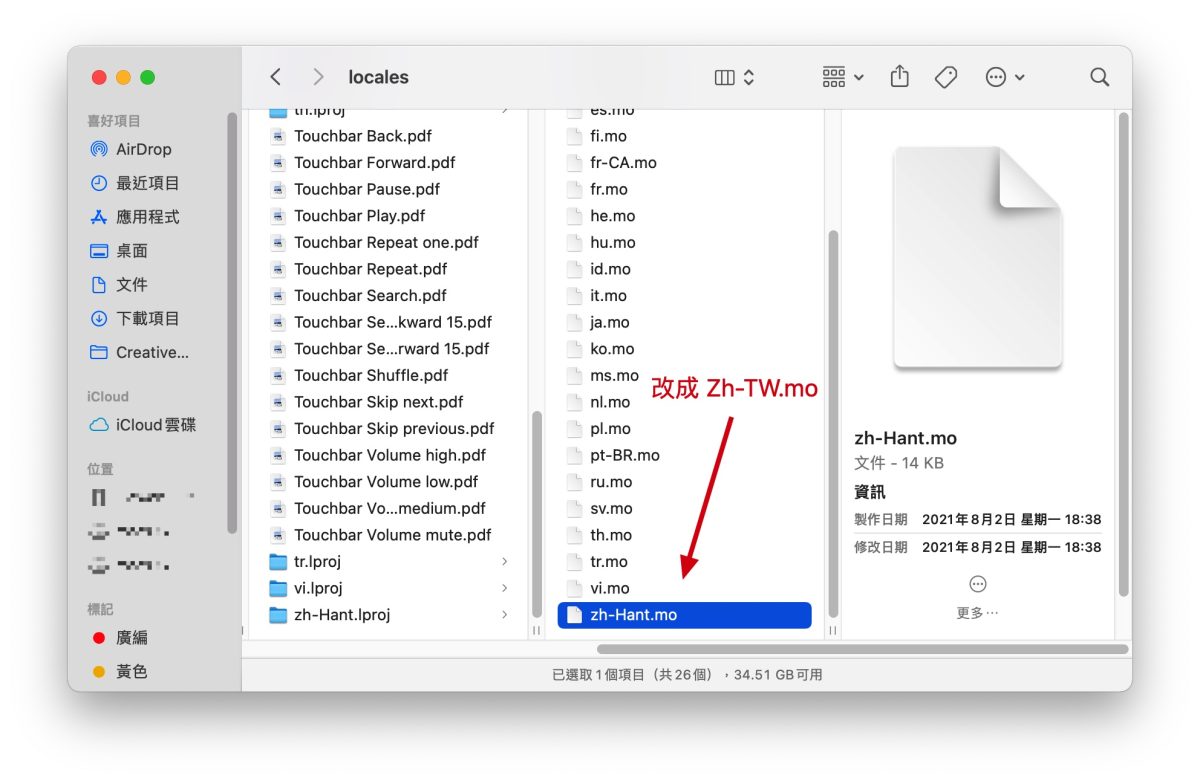
修改完後的檔名會變成這樣。
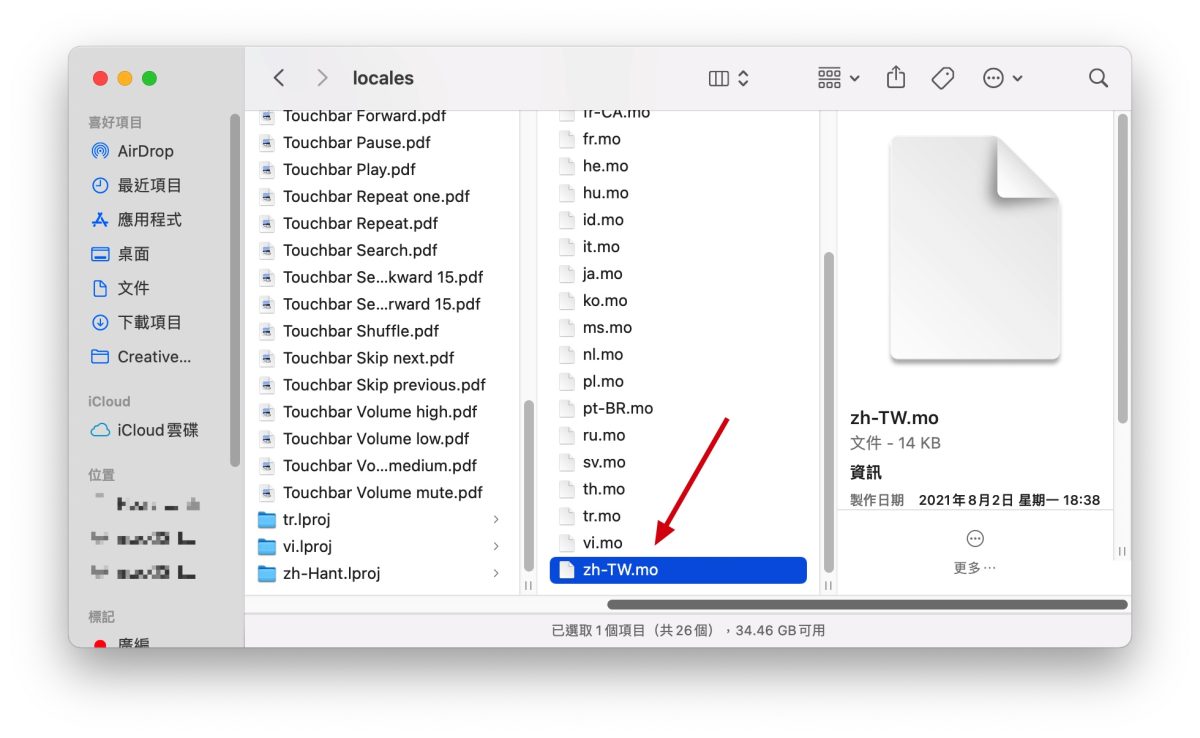
第四步:重新開啟 Spotify
最後,重新再一次開啟 Spotify 後,就可以正常看到 Spotify 的內容,不再是黑畫面的狀況。
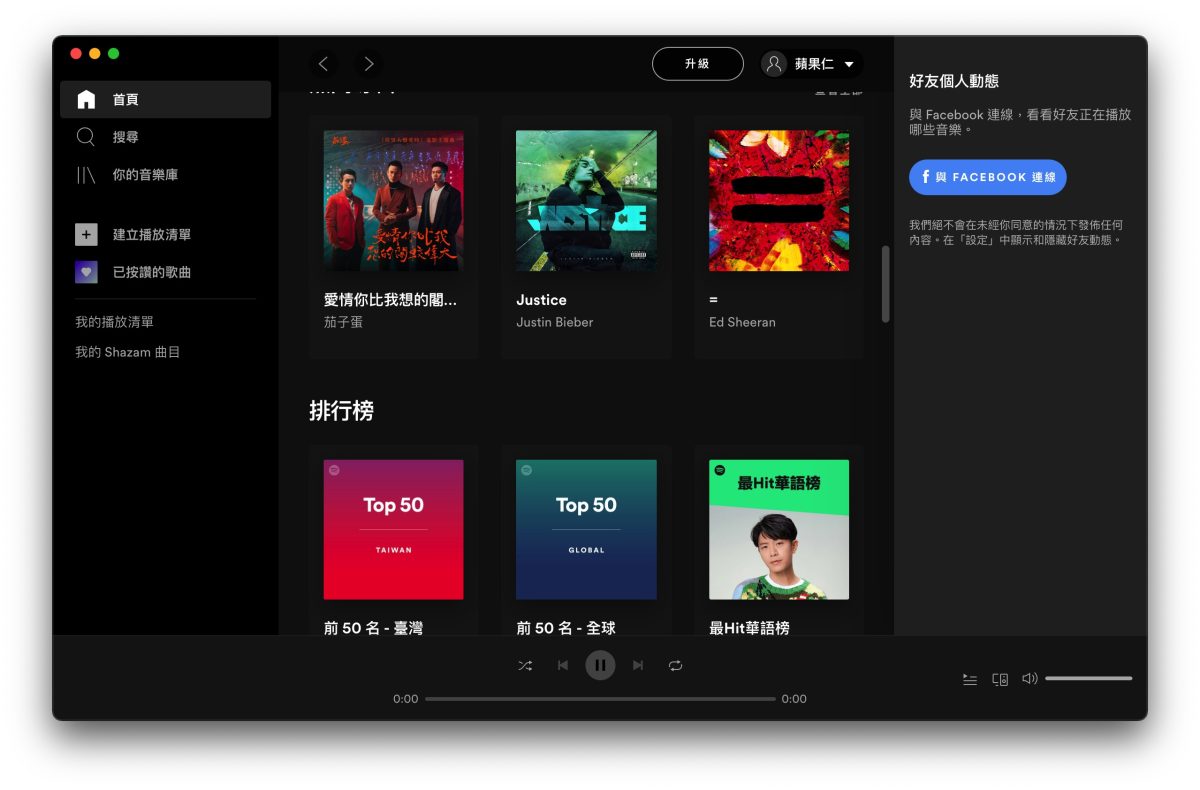
修改語言檔後還是黑畫面的解決方法
按照上述的方式操作後,絕大多數的人就可以解決 Spotify 黑畫面的困擾,但如果修改語言檔後,你的 Spotify 還是黑畫面的話,下面還有提供 4 種 Spotify 黑畫面的解決方法,大家可以按照下方的順序用這幾種方法解決 Spotify 黑畫面的問題,點擊連結會有更詳細的教學介紹。
- 修改 Spotify 設定檔的語言
- 暫時更換電腦的顯示語言
- 清除 Spotify 快取檔案
- 安裝舊版本的 Spotify